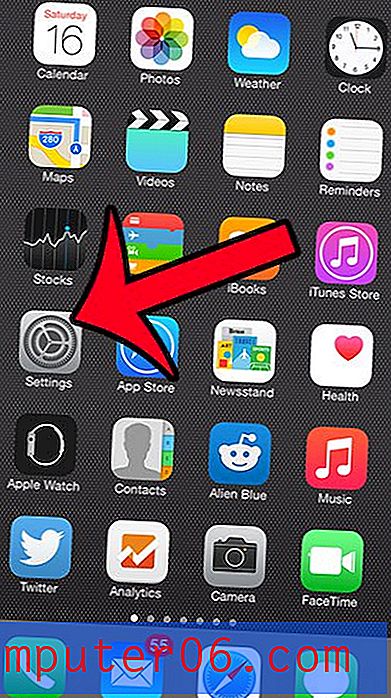Промяна на маржовете на страниците в Word 2013
Документите, които създавате на работа или в училище, често се нуждаят от да отговарят на определени изисквания за форматиране. Независимо дали включва поставяне на информация на фиксиран брой страници или спазване на строг набор от стандарти, една корекция на форматирането, която обикновено трябва да направите, включва вашите полета на документа. Маржът е границата на празното бяло пространство, което заобикаля съдържанието на документа и можете да промените размера на полето, за да задоволите вашите нужди, като следвате нашето кратко ръководство по-долу.
Как да промените маржовете в Word 2013
Стъпките по-долу ще ви позволят да промените маржовете за целия си документ. Можете да изберете да направите това по всяко време. Имайте предвид, че промяната на маржовете на страницата вероятно ще повлияе на всички съществуващи персонализиране на оформлението, които сте направили, така че не забравяйте да се върнете назад и да прочетете документа си, за да коригирате възникнали проблеми с оформлението.
Стъпка 1: Отворете документа си в Word 2013.
Стъпка 2: Щракнете върху опцията Оформление на страницата в горната част на прозореца.

Стъпка 3: Щракнете върху бутона Margins, след което изберете една от предварително зададените опции за марж. Ако никоя от опциите за предварително зададени настройки не отговаря на вашите нужди, тогава изберете опцията Custom Margins в долната част на менюто. Ако задавате персонализирани маржове, след това продължете към следващата стъпка.
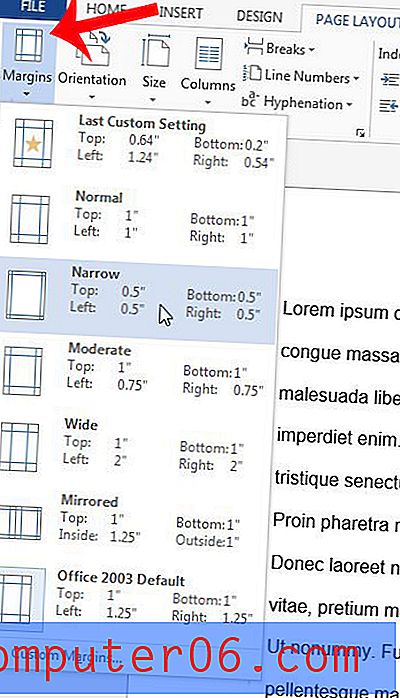
Стъпка 4: Въведете желаните полета в съответните им полета в горната част на прозореца. Щракнете върху бутона OK, когато сте готови да приложите новите полета към вашия документ.

Включват ли изискванията за форматиране на вашия документ номера на страниците? Тази статия ще ви научи как да добавяте номера на страници в Word 2013.